[モデル エクスプローラ]では、フィーチャの選択可/不可および表示/非表示をコントロールします。
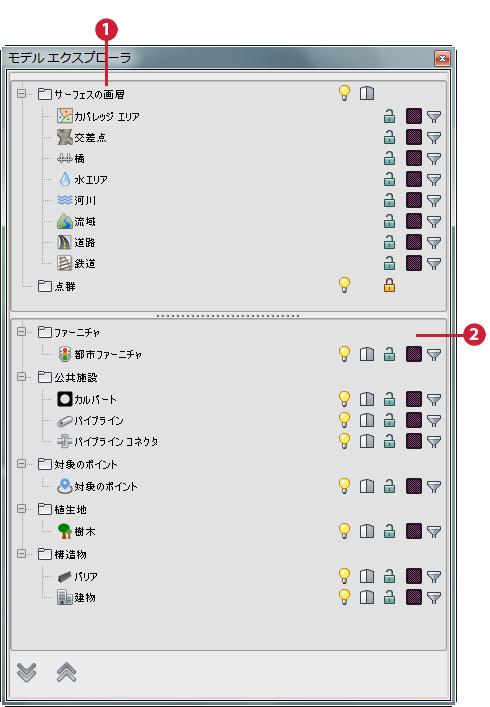
[モデル エクスプローラ]パネルには、次の要素があります。
- データ ソース リスト - [すべて展開]
 および[すべて折りたたむ]
および[すべて折りたたむ]  矢印を使用して、各データ ソースを表示するか、リストを折りたたんでフィーチャ タイプ タイトルのみを表示します。リストを折りたたむと、個々のフィーチャ タイプを展開できます。
矢印を使用して、各データ ソースを表示するか、リストを折りたたんでフィーチャ タイプ タイトルのみを表示します。リストを折りたたむと、個々のフィーチャ タイプを展開できます。 データ ソースを右クリックし、関連するオプションを表示します。
-
アイコンの表示
アイコン 名前 説明 

[画層の表示/非表示] モデルのデータ ソースを表示または非表示にします。照明の電球イメージが黄色の場合、データ ソースが表示されています。白の場合、データ ソースは非表示です。
地形(地形、カバレッジ、水道、鉄道、および道路)に直接合わせるフィーチャは「サーフェス画層」と考えられます。これらのフィーチャの非表示/表示コントロールは、表示をグループとしてコントロールします。個別に非表示または表示するには、[サーフェス モデル画層]エントリを右クリックし、[サーフェス画層の管理]をクリックします。
注: この機能は、[データ ソース]パネルから使用することもできます。

[最大 LOD]/[最適化 LOD] さまざまな距離から見ることができる詳細の程度を調整できます。一般的な詳細レベルを高い設定にすると、長い距離で詳細を確認できます。さらに離れると詳細レベルは低下し、最も遠くのオブジェクトが最低の詳細レベルを持ちます。
[最大 LOD]/[最適化 LOD]コントロールを使用して、選択したデータ ソースの最適化 LOD よりも優先します。これにより、最大の詳細レベル(LOD)が使用されます。アイコンが埋められている場合、最大 LOD に設定されています。空白の場合、最適化 LOD 設定が使用されます。


[選択可能にする]/[選択不可にする] 選択したデータ ソースを選択可能にまたは選択不可能にします。アイコンが黄色で施錠した鍵が表示されているとき、データ ソースは選択できません。

[ハイライト表示をアクティブ化]/[ハイライト表示をクリア] このデータ ソースのすべてのフィーチャをハイライト表示します。アイコンが明るい黄色の場合、フィーチャはハイライト表示されます。アイコンが暗い場合、ハイライト表示されません。
このオプションを使用してフィーチャをハイライト表示しても選択されていません。また、ハイライト表示されているすべてのアイテムにズームすることもできません。

[サブセットを作成] 式を使用して、フィーチャのサブセットを作成します。
[新規サブセットを作成]を使用して、指定した条件に一致するフィルタされたフィーチャ セットを作成します。サブセットを右クリックして、実行できる操作を表示します。